Færa, bæta við, eyða og númera síður InDesign CS5

Pages spjaldið í InDesign Creative Suite 5 gerir þér kleift að velja, færa, bæta við, eyða, númera og afrita síður í InDesign útgáfu.
Eftir að þú hefur flutt myndirnar þínar inn í Adobe XD hefurðu ekki mikla stjórn á klippingum, en þú getur breytt stærð og snúið myndum alveg eins og þú myndir gera í hvaða form sem er.
Þú getur líka auðveldlega snúið hornin á innfluttri mynd með því að nota horngræjurnar.

Smelltu og dragðu horngræju til að hringlaga brúnir myndar.
Með því að skilgreina lokað form með formverkfæri eða pennaverkfæri er hægt að skilgreina hvað verður að grímu. A gríma býður þér möguleika á að setja mynd inn í sérsniðnum form. Það býður þér einnig upp á möguleikann á að skera út hluta myndar sem þú vilt ekki að sé sýnilegur. Fylgdu þessum skrefum til að búa til grímu:
Flytja inn mynd á listaborð.
Búðu til lögun og stærð og settu hana yfir myndina. Staðsetningin yfir myndinni ákvarðar hvaða hluti myndarinnar mun sýna.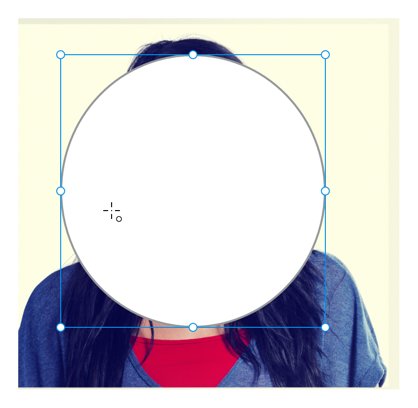
Settu form yfir mynd til að ákvarða hvaða hluta myndarinnar þú vilt sýna.
Notaðu Select tólið til að velja bæði lögunina og myndina. Mikilvægt er að lögunin sé ofan á myndinni; ef það er ekki, veldu Object → Raða → Bring to Front.
Með báða hlutina valna skaltu velja Object → Mask with Shape. Formið inniheldur nú myndina.
Mynd sem er grímuð með lögun.
Ef þú vilt breyta staðsetningu lögunarinnar yfir myndina skaltu einfaldlega tvísmella á grímuhlutinn með því að nota Select tólið. Þegar þú ert búinn að endurstilla myndina þína og lögun skaltu smella einhvers staðar annars staðar á listaborðinu þínu.
Þú getur dulið hvaða hlut(a) sem er með lögun. Kannski hefurðu nokkra hluti sem þú vilt halda saman í hringlaga formi, eða þú vilt klippa röð endurtekinna mynda. Bæði þessi verkefni er hægt að gera með því að fylgja þessum skrefum:
Eftir að þú hefur búið til listaverkið þitt skaltu bæta form ofan á, eða koma með form sem þú vilt gríma í að framan með því að nota Object → Raða → Koma að framan.
Veldu alla hlutina sem á að gríma auk efsta hlutsins, sem er gríman, og veldu Object → Mask with Shape.
Ef þú þarft að breyta hlutum í grímu sjálfstætt geturðu annað hvort valið Object → Ungroup Mask, eða opnað Layers spjaldið og tvísmellt á táknið vinstra megin við hlutinn sem heitir Mask Group. Þegar þú tvísmellir gerir það þér kleift að velja einstaka hluti.
Það er fljótlegt og auðvelt að vinna með myndirnar þínar þegar þær eru í Adobe XD. Ef þú hefur límt eða dregið myndina þína á striga eða teikniborðið geturðu meðhöndlað hana eins og hvaða rétthyrning eða vektorform sem er. Breyttu stærð, snúðu, bættu við ramma, skugga eða minnkaðu ógagnsæið.
Ertu ekki ánægður með hvernig mynd er klippt? Einfaldlega ýttu á enter (eða tvísmelltu á myndina) með myndina valda til að fara í grímuvinnsluham, þar sem þú getur breytt stærð myndarinnar til að breyta því hvernig hún er klippt. Ef þú dregur myndina þína á form gerist þessi gríma sjálfkrafa og heldur alltaf stærðarhlutföllum myndarinnar, óháð löguninni sem hún fyllir.
Hægt er að snúa myndum lárétt eða lóðrétt ásamt því að snúa þeim í heilan hring. Þegar myndin er valin mun efst til hægri á skoðunarspjaldinu sýna snúningsstýringu, sem og lárétta og lóðrétta snúningsstýringu. Einnig er hægt að nálgast snúningsstýringar í gegnum hlutvalmyndina (Object > Transform) og hægt er að nálgast snúningsstýringar á striganum með því að sveima rétt utan við eitt af fjórum hornum hlutarins.
Adobe XD býður upp á straumlínulagað verkfæri til að vinna með myndirnar þínar hratt. Fyrir háþróaðar breytingar og síun, hægrismelltu á myndina þína og veldu „Breyta í Photoshop“ til að opna tengdu myndina í Photoshop og framkvæma breytingar þínar. Þegar þú vistar Photoshop skrána muntu sjá mynduppfærsluna strax í Adobe XD.
Myndir og grafík geta hleypt lífi í hönnunina þína og Adobe XD skilar skilvirkni í að vinna með myndir. Allt frá einföldum ramma til háþróaðrar myndvinnslu í Photoshop munu myndir líta töfrandi út í hönnun þinni.
Pages spjaldið í InDesign Creative Suite 5 gerir þér kleift að velja, færa, bæta við, eyða, númera og afrita síður í InDesign útgáfu.
Leitarvélagögn geta verið mjög hjálpleg við að leiðbeina markaðsaðferðum þínum. Notaðu þessa handbók til að finna út hvernig á að nota þessi gögn í Adobe Analytics.
Rétt eins og í Adobe Illustrator, bjóða Photoshop teikniborð möguleika á að byggja upp aðskildar síður eða skjái í einu skjali. Þetta getur verið sérstaklega gagnlegt ef þú ert að smíða skjái fyrir farsímaforrit eða lítinn bækling.
Lærðu hvernig á að beita gagnsæi á SVG grafík í Illustrator. Kannaðu hvernig á að gefa út SVG með gagnsæjum bakgrunni og beita gagnsæisáhrifum.
Eftir að þú hefur flutt myndirnar þínar inn í Adobe XD hefurðu ekki mikla stjórn á klippingum, en þú getur breytt stærð og snúið myndum alveg eins og þú myndir gera í öðrum formum. Þú getur líka auðveldlega snúið hornin á innfluttri mynd með því að nota horngræjurnar. Maskaðu myndirnar þínar með því að skilgreina lokað form […]
Þegar þú ert með texta í Adobe XD verkefninu þínu geturðu byrjað að breyta textaeiginleikum. Þessir eiginleikar fela í sér leturfjölskyldu, leturstærð, leturþyngd, jöfnun, stafabil (kering og rakning), línubil (frama), Fylling, Border (strok), Skuggi (fallskuggi) og Bakgrunnsþoka. Svo skulum endurskoða hvernig þessar eignir eru notaðar. Um læsileika og leturgerð […]
Mörg verkfæranna sem þú finnur á InDesign Tools spjaldinu eru notuð til að teikna línur og form á síðu, svo þú hefur nokkrar mismunandi leiðir til að búa til áhugaverðar teikningar fyrir ritin þín. Þú getur búið til allt frá grunnformum til flókinna teikninga inni í InDesign, í stað þess að þurfa að nota teikniforrit eins og […]
Að pakka inn texta í Adobe Illustrator CC er ekki alveg það sama og að pakka inn gjöf – það er auðveldara! Textabrot þvingar texta til að vefja utan um grafík, eins og sýnt er á þessari mynd. Þessi eiginleiki getur bætt smá sköpunargáfu við hvaða verk sem er. Myndin neyðir textann til að vefja utan um hann. Fyrst skaltu búa til […]
Þegar þú hannar í Adobe Illustrator CC þarftu oft að lögun sé í nákvæmri stærð (til dæmis 2 x 3 tommur). Eftir að þú hefur búið til form er besta leiðin til að breyta stærð þess í nákvæmar mælingar að nota Transform spjaldið, sýnt á þessari mynd. Láttu hlutinn velja og veldu síðan Gluggi→ Umbreyta í […]
Þú getur notað InDesign til að búa til og breyta grafík QR kóða. QR kóðar eru strikamerki sem geta geymt upplýsingar eins og orð, tölur, vefslóðir eða annars konar gögn. Notandinn skannar QR kóðann með myndavélinni sinni og hugbúnaði á tæki, svo sem snjallsíma, og hugbúnaðurinn notar […]






